آیا اعلانهای وبسایتها، Google Now و اپلیکیشنهای مختلف بر روی مانیتور رایانه شما ظاهر میشوند؟ فعال و غیرفعال کردن اعلانهای مرورگر کروم موضوعی است که قصد داریم در این مطلب به آن بپردازیم.
نحوه واکنش به اعلانهای ناخواسته گوگل کروم
آیا این نوتیفیکیشنها ناخواسته بوده و قصد استفاده بهتر از آنها را دارید؟ این اعلانها در اصل چه چیزی هستند؟ در هنگام دریافت، فورا متوجه آنها خواهید شد، زیرا در گوشه نمایشگر شما ظاهر شده و معمولا صدایی را نیز به همراه دارند. این موضوع میتواند بهسرعت باعث ناراحتی کاربران شود. بدین دلیل بسیاری از مردم علاقهمند هستند که از دست این اعلانها رهایی یافته و یا حداقل اینکه منبع ارسال آنها را کنترل کنند؛ چیزی که معمولا کاربران کنترلی بر آن ندارند. گوگل در نظر دارد که تغییراتی را در گزینههای اعلانها ایجاد کند، اما در حال حاضر زمان و شیوه انجام این کار مشخص نیست.
شیوه به وجود آمدن اعلانهای گوگل کروم بدین صورت است که شما وبسایت و یا افزونهای جالب را باز کرده و سپس بر روی کلیدی مخصوص کلیک میکنید. اگر وبسایتی که شما با آن تعامل داشتهاید، با سیستم اعلانهای مرورگر کروم سازگار باشد، آنگاه بهروزرسانیهای آن نیز بهصورت مکرر در گوشه پایین سمت راست مانیتور شما، نمایش داده میشوند. البته معمولا پیش از تبدیل کامپیوتر شما به صفحه اجتماعی وبسایت موردنظر، در این باره از کاربر کسب اجازه میشود. در هر صورت شاید متوجه این صفحه اجازه کوچک نشده و یا اینکه بدون توجه به محتوای آن، گزینه تأیید را انتخاب کنید.
اعلانهای گوگل با خدمات مختلف این شرکت از جمله قابلیتهای جیمیل، Google Now و سایر ابزارهای موردنیاز شما نیز همکاری دارند. نتیجه این کار نیز مشابه است؛ پنجرهای کوچک بهصورت متناوب ظاهر میشود. در ادامه قصد داریم تا به غیرفعال کردن اعلانهای کروم پرداخته و یا اینکه فقط آنها را برای قابلیتهای خاصی فعال نگه داریم.
فعال و غیرفعال کردن اعلانهای تمامی وبسایتها در مرورگر کروم
کنترل اعلانها در گوگل کروم، بسته به نوع سیستمعامل دستگاه شما متغیر است. اگر از ویندوز و یا مک استفاده میکنید، آنگاه باید مرورگر کروم را اجرا کرده و سپس بر روی سه-نقطه عمودی در گوشه بالا سمت راست کلیک کنید.
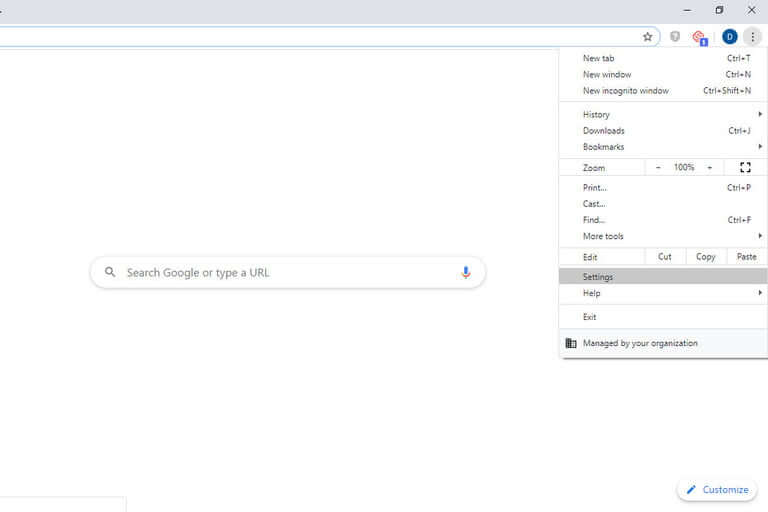
گزینه «Settings» را انتخاب کرده و سپس در بخش «Privacy and security» باید بر روی گزینه «Site Settings» کلیک کنید. در منوی ظاهرشده باید به قسمت «Notifications» بروید. در اینجا میتوانید با استفاده از کلید تغییر وضعیت، اعلانهای وبسایتها را فعال و یا غیرفعال کنید.
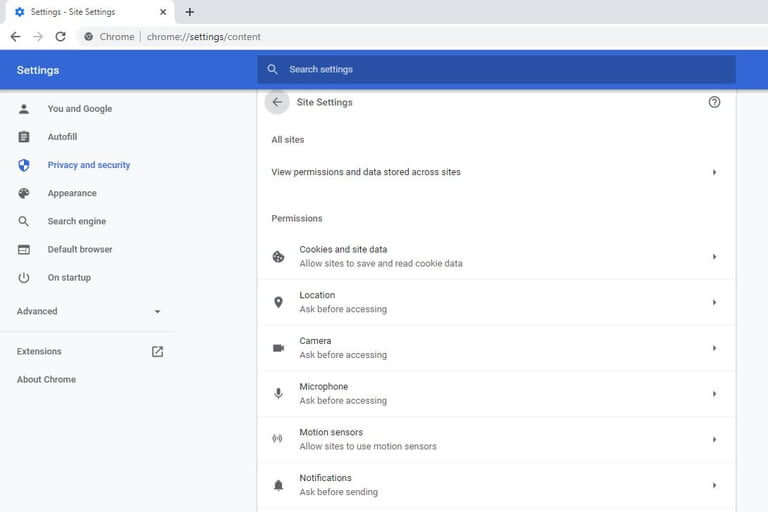
اگر از یک کرومبوک استفاده میکنید، آنگاه لازم نیست که نگران باز کردن مرورگر باشید. در عوض باید به محل نمایش وضعیت (status area) بروید؛ منظور همان جایی است که آیکون حساب شما در آن قرار دارد. سپس باید بر روی اعلانها (آیکون زنگوله مانند) در کنار ساعت کلیک کنید. در اینجا اگر اعلانی داشته باشید، به شما نمایش داده خواهد شد، در غیر این صورت با پیغام «No notifications» مواجه خواهید شد.
در منوی ظاهر شده باید بر روی آیکون تنظیمات که ظاهری شبیه به چرخدنده دارد، کلیک کرده و سپس اپلیکیشن و یا اعلان موردنظر را پیدا کنید. جهت غیرفعال کردن اعلانهای وبسایت و یا اپلیکیشن موردنظر، باید تیک کنار آن را بردارید. اگر اپلیکیشن و یا افزونهای نیازمند بهروزرسانی باشد، آنگاه اعلان آن باقی خواهد ماند، اما در هر صورت تیک کنار آن برداشته میشود. جهت بارگذاری اولیه نسخه جدید برنامهها، اجازه کاربر موردنیاز است.
منبع:
https://itresan.com/299676/%d9%81%d8%b9%d8%a7%d9%84-%d9%88-%d8%ba%db%8c%d8%b1%d9%81%d8%b9%d8%a7%d9%84-%da%a9%d8%b1%d8%af%d9%86-%d8%a7%d8%b9%d9%84%d8%a7%d9%86%e2%80%8c%d9%87%d8%a7%db%8c-%d9%85%d8%b1%d9%88%d8%b1%da%af%d8%b1/
:: بازدید از این مطلب : 96
|
امتیاز مطلب : 0
|
تعداد امتیازدهندگان : 0
|
مجموع امتیاز : 0

